Pytanie
Problem: Jak naprawić błąd BSOD DRIVER_POWER_STATE_FAILURE?
Dzień dobry. Niedawno ponownie zainstalowałem sterowniki graficzne mojego komputera, aby spełnić wymagania mojego tabletu. Niemniej jednak nadal nie mogę uruchomić tabletu, a komputer zaczął się wyłączać i wyświetlać ekran informujący o błędzie DRIVER_POWER_STATE_FAILURE. Chyba coś schrzaniłem. Jak mogę rozwiązać ten problem?
Rozwiązany Odpowiedź
Awaria stanu zasilania sterownika to częsty problem z urządzeniami z systemem operacyjnym Windows, który ludzie zgłaszają online.[1] Jest to błąd, który wyświetla niebieski ekran śmierci dla użytkownika, więc łatwo przeraża użytkownika, że nie ma sposobu na naprawienie problemów.
Zazwyczaj BSOD wskazuje problemy z systemem operacyjnym i może powodować awarie komputera, więc ponowne uruchomienie komputera może rozwiązać problem z awarią, ale to nie rozwiązuje samego problemu.[2] To powiadomienie może zostać wywołane przez wiele różnych problemów, a jednym z nich jest DRIVER_POWER_STATE_FAILURE.
Jak już widać z tytułu, ten błąd dotyczy problemu ze sterownikiem i może być spowodowany przez uszkodzone, wadliwe lub nieprawidłowo działające sterowniki. Awaria stanu zasilania sterownika może również wystąpić, jeśli nowo zaktualizowane sterowniki nie spełniają wymagań systemowych lub zostaną nieprawidłowo odinstalowane z komputera. Każdy z wymienionych problemów może zacząć przeszkadzać w codziennym użytkowaniu komputera, wyświetlając błędy BSOD co kilka godzin, zmuszając Cię do ponownego uruchamiania systemu.
Takie działanie ma duży wpływ na wydajność systemu, a nawet może spowodować nieodwracalne szkody. Poza tym zmniejsza doświadczenie korzystania z komputera, utrudniając korzystanie z niektórych funkcji komputera. Na szczęście ten problem można naprawić. Poniżej przedstawiamy kroki, które możesz wykonać, aby wyeliminować problem BSOD Driver Power State Failure.
Konkretny błąd DRIVER_POWER_STATE_FAILURE to problem z systemem operacyjnym Windows, który może wystąpić w systemie Windows Vista, Windows 7, Windows 8 i wszystkich najnowszych wersjach. Ten błąd oznacza, że gdy wystąpi, wszystkie funkcje systemu zostaną przerwane przez niebieski ekran, wyświetlający powiadomienie o błędzie, więc różne części maszyny wymagają później naprawy. 
Jak naprawić błąd BSOD DRIVER_POWER_STATE_FAILURE w systemie operacyjnym Windows?
Aby naprawić uszkodzony system, musisz zakupić licencjonowaną wersję Reimage Reimage.
Komputer automatycznie ponownie zainstaluje brakujące sterowniki, więc nie musisz ich instalować po usunięciu. Niemniej jednak może być konieczna ponowna instalacja sterowników sprzętu innych firm. Pobierz najnowsze wersje sterowników z oficjalnych źródeł, ale zawsze upewnij się, że są one kompatybilne z Twoim oprogramowaniem. Ponadto uszkodzone lub brakujące sterowniki lub pliki można również odzyskać i naprawić automatycznie za pomocą oprogramowania do optymalizacji komputera, takiego jak Reimage które mogą również sprawdzić PUP lub inne problemy.[3]
Aby wyeliminować problem Driver Power State Failure z komputera, odinstalowując wadliwe sterowniki i instalując zamiast tego zdrowe komponenty. Ale najpierw musisz uruchomić komputer w Tryb bezpieczeństwa.
Aby uruchomić system Windows 8 i 10 w trybie awaryjnym
- Po ponownym uruchomieniu komputera przerwij proces na ekranie z logo systemu Windows, aż pojawi się ekran Przygotowywanie automatycznej naprawy. Uzyskanie dostępu może potrwać od 2 do 3 razy.
- Okno Przygotowywanie naprawy automatycznej powinno umożliwić dostęp do Opcji zaawansowanych.
- Na ekranie Opcje zaawansowane wybierz Rozwiązywanie problemów.
- Ponownie kliknij Opcje zaawansowane.
- Przejdź do Ustawień uruchamiania.
- Po ponownym uruchomieniu systemu wybierz opcję Tryb awaryjny.
To uruchom tryb awaryjny w systemie Windows 7 lub Vista:
- Zrestartuj swój komputer.
- Kontynuuj klikanie F8 podczas uruchamiania systemu. Powinno to spowodować pojawienie się Advanced Boot Menu. Jeśli się nie pojawi, konieczne może być powtórzenie procesu.
- Gdy dojdziesz do Zaawansowanego menu rozruchu, po prostu przejdź do trybu awaryjnego z obsługą sieci za pomocą strzałek na klawiaturze i naciśnij Enter.
Jeśli już uruchomiłeś komputer w Tryb bezpieczeństwa, to czas na wyeliminowanie uszkodzonych sterowników. W tym celu wykonaj czynności wskazane poniżej:
- Kliknij Logo Windows i naciśnij jednocześnie R, aby uruchomić monit Uruchom.
- Wpisz devmgmt.msc w wierszu zachęty i naciśnij Enter. Powinno to otworzyć Menedżera urządzeń.
- W oknie Menedżera urządzeń sprawdź każdą kategorię, szukając uszkodzonych komponentów. Poszukaj ikony żółtego trójkąta. Oznacza to, że sterowniki są uszkodzone.
- Kliknij prawym przyciskiem myszy żądane sterowniki i naciśnij Odinstaluj.
- Zrestartuj swój komputer.
Zmień ustawienia zasilania, aby naprawić błąd awarii zasilania sterownika
Aby naprawić uszkodzony system, musisz zakupić licencjonowaną wersję Reimage Reimage.
- Musieć Panel sterowania.
- Kiedy się otworzy, kliknij Opcje mocy.
- Zwiększać Wybierz, co robi przycisk zasilania.
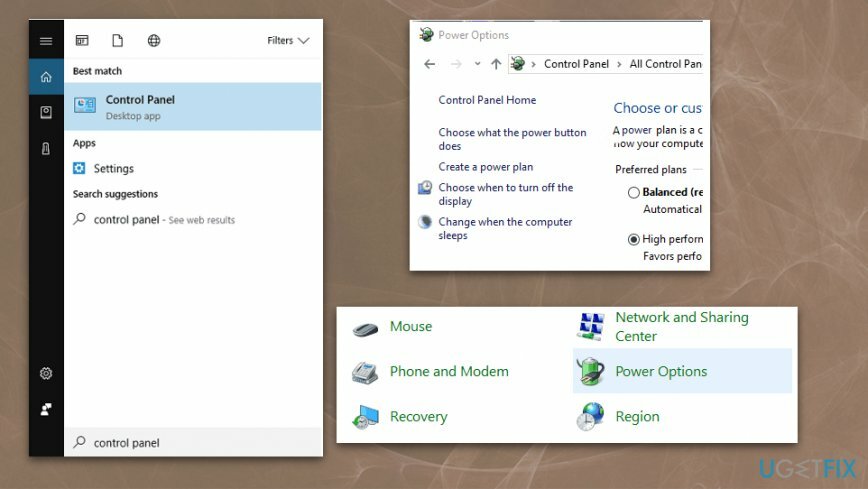
- Kliknij Zmień ustawienia, które są obecnie niedostępne.
- Wyłączyć Wyłącz Szybkie uruchamianie, Uśpienie, Hibernacja opcje i Zapisz zmiany.
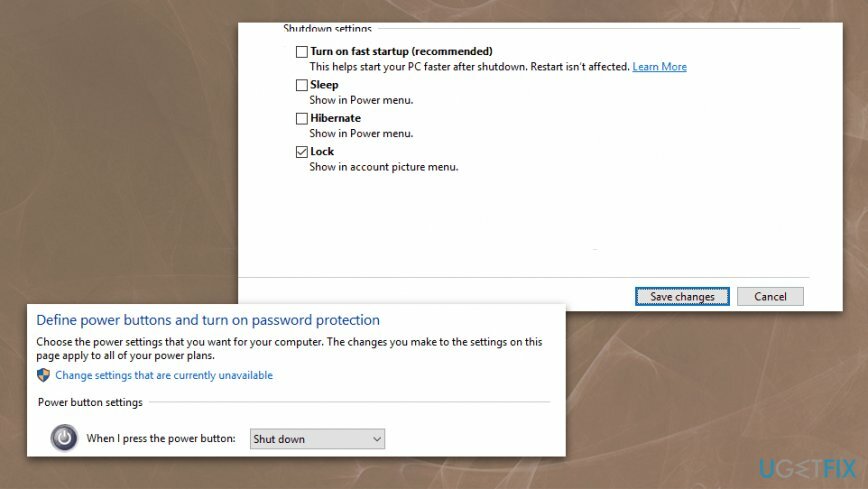
Zmień ustawienia planu zasilania
Aby naprawić uszkodzony system, musisz zakupić licencjonowaną wersję Reimage Reimage.
- Znajdź Opcje mocy i znajdź aktualnie wybrany plan. Kliknij Zmień ustawienia planu.
- Wybierać Zmień zaawansowane ustawienia zasilania.
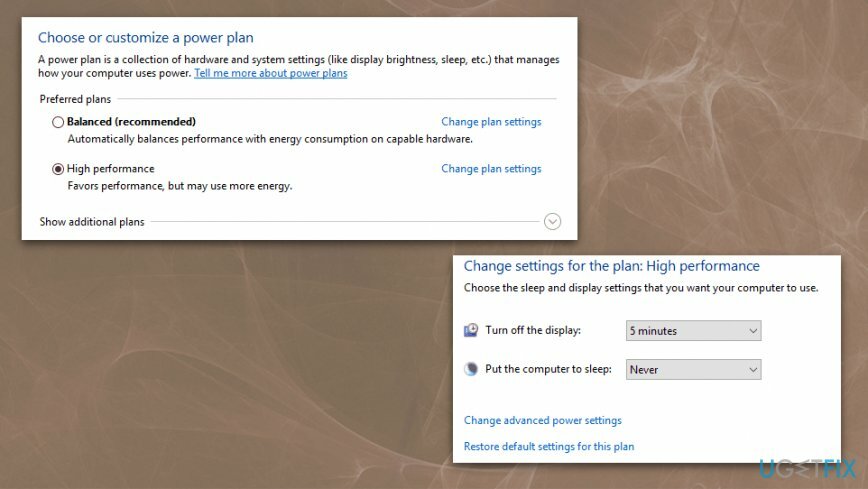
- Na liście ustawień otwórz Sen sekcji i upewnij się, że Sen oraz Hibernacja opcje są ustawione na Nigdy.
- in Przyciski zasilania i pokrywa sekcja ustaw wszystko na Nic nie robić.
- Kliknij Zastosować oraz ok by wszystko ocalić.
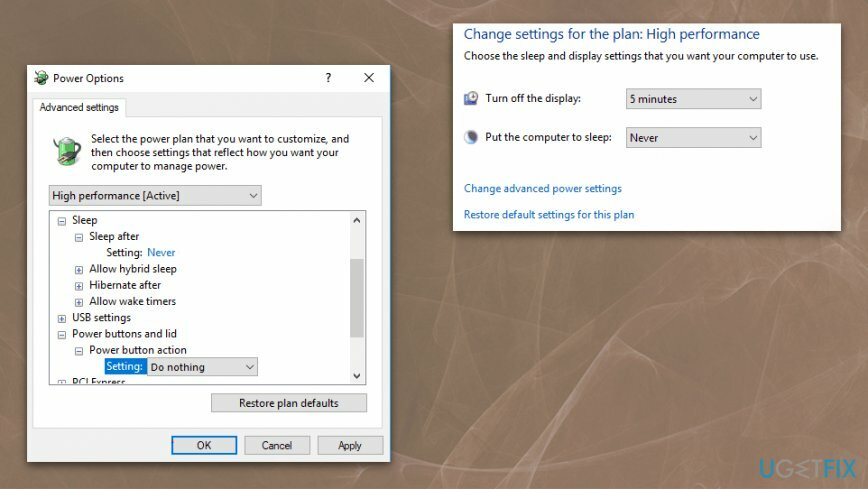
Zmień opcje zasilania urządzenia, aby naprawić błąd stanu zasilania sterownika
Aby naprawić uszkodzony system, musisz zakupić licencjonowaną wersję Reimage Reimage.
- otwarty Menadżer urządzeń.
- Znajdź adapter sieciowy i kliknij dwukrotnie, aby otworzyć Nieruchomości.
- Nawigować do Zarządzanie energią i odznacz Zezwól komputerowi na wyłączenie tego urządzenia w celu oszczędzania energii. Kliknij OK, aby zapisać zmiany
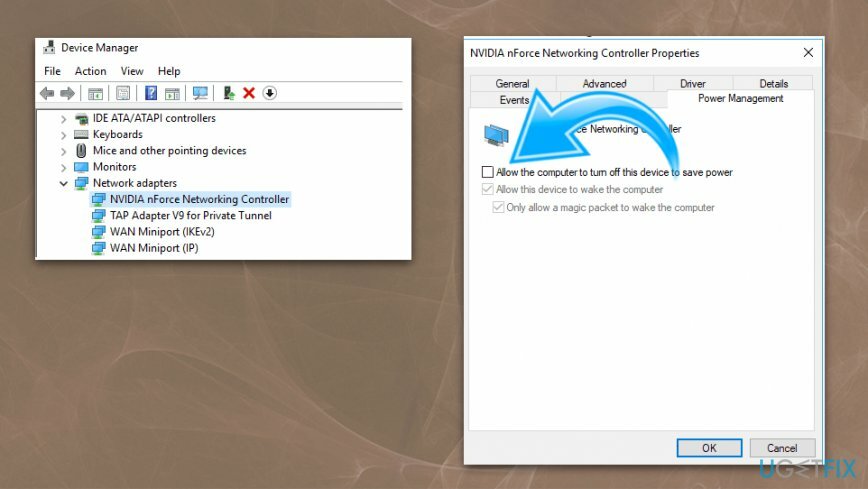
Napraw błędy automatycznie
Zespół ugetfix.com dokłada wszelkich starań, aby pomóc użytkownikom znaleźć najlepsze rozwiązania w celu wyeliminowania ich błędów. Jeśli nie chcesz zmagać się z ręcznymi technikami naprawy, skorzystaj z automatycznego oprogramowania. Wszystkie polecane produkty zostały przetestowane i zatwierdzone przez naszych profesjonalistów. Poniżej wymieniono narzędzia, których możesz użyć do naprawienia błędu:
Oferta
Zrób to teraz!
Pobierz poprawkęSzczęście
Gwarancja
Zrób to teraz!
Pobierz poprawkęSzczęście
Gwarancja
Jeśli nie udało Ci się naprawić błędu za pomocą Reimage, skontaktuj się z naszym zespołem pomocy technicznej w celu uzyskania pomocy. Podaj nam wszystkie szczegóły, które Twoim zdaniem powinniśmy wiedzieć o Twoim problemie.
Ten opatentowany proces naprawy wykorzystuje bazę danych zawierającą 25 milionów komponentów, które mogą zastąpić każdy uszkodzony lub brakujący plik na komputerze użytkownika.
Aby naprawić uszkodzony system, musisz zakupić licencjonowaną wersję Reimage narzędzie do usuwania złośliwego oprogramowania.

Uzyskaj dostęp do treści wideo z ograniczeniami geograficznymi za pomocą VPN
Prywatny dostęp do Internetu to VPN, który może uniemożliwić dostawcom usług internetowych, rząd, a stronom trzecim od śledzenia Twojej sieci i pozwalają zachować całkowitą anonimowość. Oprogramowanie zapewnia dedykowane serwery do torrentowania i przesyłania strumieniowego, zapewniając optymalną wydajność i nie spowalniając działania. Możesz także ominąć ograniczenia geograficzne i przeglądać takie usługi, jak Netflix, BBC, Disney+ i inne popularne usługi przesyłania strumieniowego bez ograniczeń, niezależnie od tego, gdzie się znajdujesz.
Nie płać autorom oprogramowania ransomware – skorzystaj z alternatywnych opcji odzyskiwania danych
Ataki złośliwego oprogramowania, zwłaszcza ransomware, są zdecydowanie największym zagrożeniem dla Twoich zdjęć, filmów, plików służbowych lub szkolnych. Ponieważ cyberprzestępcy używają solidnego algorytmu szyfrowania do blokowania danych, nie można go już używać, dopóki nie zostanie zapłacony okup w bitcoinach. Zamiast płacić hakerom, powinieneś najpierw spróbować użyć alternatywy powrót do zdrowia metody, które mogą pomóc w odzyskaniu przynajmniej części utraconych danych. W przeciwnym razie możesz również stracić pieniądze wraz z plikami. Jedno z najlepszych narzędzi, które może przywrócić przynajmniej część zaszyfrowanych plików – Odzyskiwanie danych Pro.